
У минулій статті ми говорили про прискорення жорсткого диска. А саме про режим ACHI. Єдиний недолік, це необхідність перевстановлення Windows. Не всім зручно встановлювати заново свою звичну систему.
Але я впевнений, що ніхто не відмовиться від безкоштовного приросту продуктивності свого комп'ютера.
Перш ніж робити нижче описані дії, необхідно розуміти, що ця процедура не з легких, але тим не менше це швидше і безболісніше ніж встановлювати заново Windows.
1 Як включити режим ACHI без пtреустановкі Windows
1. Заходимо на сторінок у і качаємо останню версію Intel Matrix Storage Manager для вашої О.С.
- Тобто, в самому низу сторінки вказані результати пошуку. На момент написання статті їх там 36. Під кожною версією, вказана версія О.С. Будьте уважні.
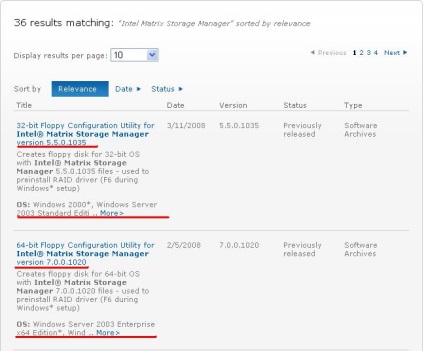
2. Тепер розпакуйте викачані файлу за допомогою командного рядка з параметром а.
- Тобто, натискаємо меню Пуск - виконати, набираємо команду «cmd» і натискаємо Enter. Після цього вискочить віконце, в якому необхідно виконати команду
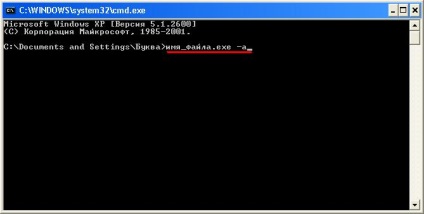
Шлях виконання команди повинен відповідати розташуванню утиліти.
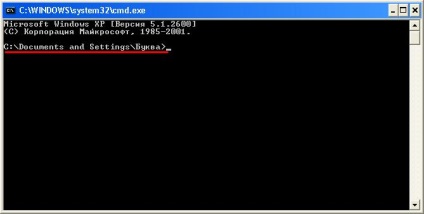
Якщо все зроблено правильно, то у вас повинна буде з'явиться папка Intel Matrix Storage Manager, якщо її немає, перегляньте всі пункти, виконайте їх ще раз. Папка повинна з'явиться. У самій папці буде також дві папки, це:
- Drivers - для 32 біт версії О.С.
- Drivers64 - для 64 біт версії О.С.
3. В папці Intel Matrix Storage Manager, у вас буде файлик IaStor.sys. Який необхідно скопіювати в:
4. Створюємо простий текстовий файл і копіюємо туди наступну інформацію:
5. Запускаємо файл ahci.reg. Він додасть всю інформацію до реєстру.
6. Після цього перезавантажуємо Windows. при перезавантаженні обов'язково зайдіть в BIOS і змініть режим роботи HDD з Standart IDE на ACHI. Детальніше про режими.
Все 🙂 Завантажуємося і милуємося приростом швидкості вашого HDD. І все це без перевстановлення Windows.
Перед покроковим описом, я писав, що даний спосіб не з легких. Так воно і є, якщо ви щось виконали неправильно, то нічого не вийде. Тому читаємо уважно опису і виконуємо все послідовно.
Експерт: Ліза
Гарна статя. допомогло таким чином 1) HKEY_LOCAL_MACHINE \ SYSTEM \ CurrentControlSet \ services \ msahci в параметрі Start встановив значення 0. 2) при перезавантаженні в BIOS змінив режим роботи HDD з Standart IDE на ACHI. Приросту стало приблизно на 15-17% .скоростькопірованія або перенесення з Даська на диск стало 115мб / с. Всім пасиб і з наступаючим прізднікамі всіх.
Bzuk Спасибі, тебя тоже с наступающим! Радий що допомогло 🙂
Скачав Intel Matrix Storage Manager через команду «cmd" не запускається. У реєстрі і так все стояло на 0. При зміні в BIOSe на ACHI включається чорний екран і блимає курсор ВСЕ. Якщо комусь не в лом опишіть все процедуру для Windows 64 з Intel Matrix Storage Manager і який файл завантажили
А я почав було робити все, але в папці system32 вже присутній файл IaStor.sys
Вирішив перевірити в Біосе, заліз, виявилося що у мене режим ACHI вже включений))
допоможіть, люди добрі - після зміни режиму биос взагалі не бачить мої диски (два різних гвинта, але обидва сата) мати - biostar a780l3l
Найбільш обговорювані статті
